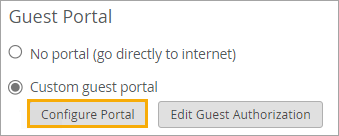WLAN へのカスタム ゲスト ポータルの追加
[カスタム ゲスト ポータル(Custom Guest Portal)] オプションでは、ゲストはインターネットにアクセスするためにサインイン フォームに入力する必要があります。このオプションは設定が簡単で、ゲストから情報を収集できます。
クイックセットアップのためにデフォルト設定を維持するか、フォームフィールド、テキスト、レイアウト、画像、および認証方法をカスタマイズできます。
開始する前に、以下を実行します。 ゲスト ポータルを追加する WLAN を作成します。詳細については、「 WLAN テンプレートの設定」を参照してください。
カスタム ゲスト ポータルを WLAN に追加するには:
ゲスト ポータルの外観と機能を確認するには、ワイヤレス デバイスを使用して WLAN に接続します。その後、必要に応じてポータル構成を調整できます。